Если нужно Скайп скачать бесплатно для Windows 7, то знайте, что ничего особенно сложного в этом процессе нет. Но нужно учесть, что скачивать установочный файл со сторонних ресурсов не стоит. Можно нарваться на вирусы.
Что нужно для использования Skype
Теперь поговорим о том, каким требованиям должен соответствовать компьютер или ноутбук. Ведь полноценно пользоваться мессенджером можно только при соблюдении определенных условий. Вот о них сейчас и пойдет речь.
- Микрофон. Наличие этого устройства необходимо в том случае, если вы желаете общаться посредством голосовой связи. Даже самого дешевого микрофона будет вполне достаточно. Хоть качество звука и пострадает.
- Веб-камера. Ее наличие обязательно в том случае, если планируется совершать видео вызовы. Многие ноутбуки уже оснащены таким девайсом. А вот владельцам ПК придется докупать устройство отдельно. Как правило, внешние камеры снабжены еще и микрофоном.
- 512 МБ RAM. Это минимальное количество оперативной памяти, которое необходимо для нормальной работы Skype. А еще лучше, если «оперативки» от 1 ГБ и более. Тогда никаких тормозов и глюков точно не будет.
- Internet Explorer последней версии. Скайп привязан к этому браузеру. И если в вашей версии Windows его нет, то мессенджер работать не будет. Если версия Explorer устаревшая, то работоспособность Skype под вопросом. Обновите обозреватель.
Если ваша машина соответствует всем вышеперечисленным требованиям, то с установкой и дальнейшим использованием Скайпа не должно возникнуть никаких проблем. Однако теперь пора перейти к следующей главе.
Установка мессенджера в Windows 7
Как установить скайп бесплатно для Windows 7 на русском языке? В этой главе мы займемся именно инсталляцией приложения. Но для начала нужно скачать установочный файл. Сделать это можно на официальном сайте.
- Итак, запускаем браузер, вводим адрес и на открывшейся странице нажимаем на кнопку «Скачать Скайп для Windows».
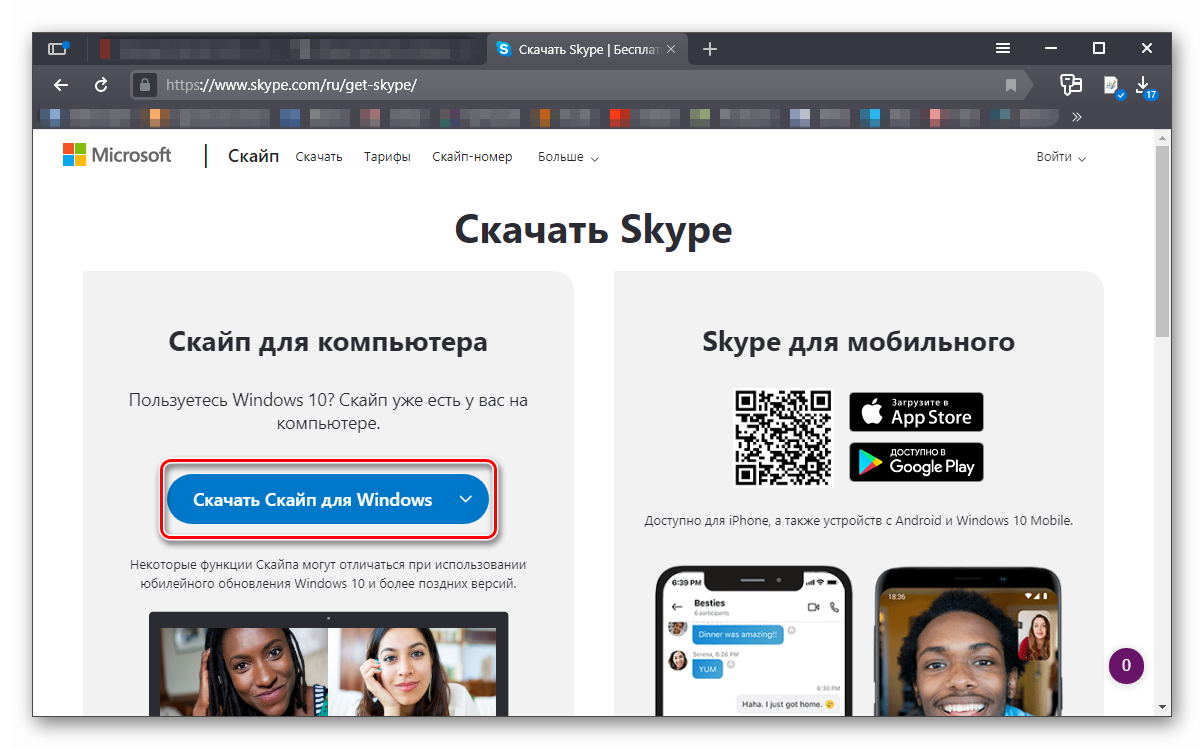
- Начнется загрузка актуальной версии мессенджера. Дожидаемся завершения скачивания, закрываем веб-обозреватель и запускаем проводник Windows.
- Переходим в каталог «Загрузки» и дважды кликаем по скачанному файлу.
- Появится мастер установки. Здесь просто жмем на кнопку «Установить».

Все остальное произойдет без участия пользователя. Приложение автоматически инсталлируется. По окончании установки нужно будет всего лишь нажать на кнопку «Завершить». Теперь можно приступать к настройке Скайпа.
